25 октября, 2012 22:28
СП 11 viewtopic.php?f=85&t=10649&p=508476#p508476
Дата открытия закупки: 25-10-2012
Дата стопа: 11-11-2012

Дата открытия закупки: 25-10-2012
Дата стопа: 11-11-2012

25 октября, 2012 22:28
 Всем привет!
Всем привет!  продолжаем собирать самые стильные, качественные копии мировых брендов! Весь кожзам последнего поколения, проходит неимоверные прохождения на прочность, и вы можете быть уверены, что сумка прослужит вам долго!
продолжаем собирать самые стильные, качественные копии мировых брендов! Весь кожзам последнего поколения, проходит неимоверные прохождения на прочность, и вы можете быть уверены, что сумка прослужит вам долго!В заказ отправляю каждые 5 сумок, их нам бронируют, платить будем частями тоже, буду сообщать в календарь когда. Поэтому стопа как такого здесь нет, следим за наличием заказов, успеваем выписаться.
перед заказом самостоятельно можете свериться с сайтом- если сумки там уже нет- не стоит делать на нее заказ!
Закупка брендовых моделей в кожаном исполнении: добро пожаловать сюда
Поскольку наличие стремительно меняется, заказ будем бронировать частями, поэтому следите за темой, сумочки будем отправлять на бронь ориентировочно по 5-7 штук.
Как делать заказы в системе?
1. Заходим в нужную Вам закупку, заходим в каталог:
В каталоге выбираете позицию, размер, цвет, количество, кликаете "добавить в заказ". Появляется окошечко, товар добавлен.
- Вы можете отсортировать все модели: по цене, по наименованиям (если автоматически не обновилась страница, нажмите F5), делать поиск товара.
- Если кликнуть на картинку, то слева она отобразится крупным планом, под картинкой есть ее описание.
- Под фото моделей есть цифры, они позволяют пролистывать и просматривать разные фотографии одной и той же модели (нужно ткнуть мышкой на номер фото под картинкой).



2. Потом идете в раздел МОИ ЗАКАЗЫ
Здесь вы можете проверить свой заказ, отредактировать, удалить, написать в комментариях пожелания (например: по цвету) - их будет видеть только организатор.
Также в комментариях к заказу вы можете написать замену.
В комментариях давайте четкое пояснение, сколько всего вам нужно вещей.
ВНИМАНИЕ!!! Когда вы что-то записали в разделе "Мои заказы", вам нужно потом зафиксировать изменения, для этого ткните мышкой на любое пустое поле рядом (лучше ткнуть не на самой надписи, а где-нибудь рядом) в этот момент программа сохранит изменение. Если мышкой не ткнуть, то программа может не зафиксировать изменения.

3. Ваш заказ автоматически обрабатывается и появляется во втором сообщении. Вы сами сможете проконтролировать, что ваш заказ был принят.

4. Если вы хотите удалить свой заказ, зайдите в МОИ ЗАКАЗЫ и нажмите красный крестик, это можно сделать до СТОПА или пока заказ не Зафиксирован организатором.

5. Зайдите в ЛИЧНЫЙ РАЗДЕЛ - ПРОФИЛЬ и укажите свой контактный телефон, ФИО или просто Имя в разделе - паспортные данные.
Эту информацию будет видеть ТОЛЬКО организаторы.

Очередность заказа
У каждого заказа есть приоритет поступления (очередность). Если вы изменяете свой заказ (меняете модель, размер), приоритет (очередность) у вас падает и считается, как будто ваш заказ поступил заново. Когда пишите комментарий к заказу, меняете комментарий - очередность не меняется.
Обозначение состояния заказа (для участников).
1. НОВЫЙ ЗАКАЗ - вы осуществили заказ, который можно редактировать/удалять.
2. ЗАФИКСИРОВАНО – заказ внесен организатором в заявку для отправки поставщику, т.е. для вас объявлен СТОП и отказаться от заказа нельзя. У вас отключен режим редактирования/удаления.
Необходимо готовить деньги для оплаты заказа и ждать состояния "включено в счет".
3. ВКЛЮЧЕНО В СЧЕТ - ваш заказ есть в счете и его нужно оплатить. День, до которого необходимо оплатить заказ организатор пишет в теме закупки в первом или втором сообщении.
4. ПРИЕХАЛО - груз находится у организатора, он формирует ваш заказ для дальнейшей передачи его вам.
5. ВЫДАНО - заказ находится в Центре Раздач, куда вы должны были записаться заранее.
6. ОТКАЗАНО - вашего заказа нет в наличии у поставщика.
1. Заходим в нужную Вам закупку, заходим в каталог:
В каталоге выбираете позицию, размер, цвет, количество, кликаете "добавить в заказ". Появляется окошечко, товар добавлен.
- Вы можете отсортировать все модели: по цене, по наименованиям (если автоматически не обновилась страница, нажмите F5), делать поиск товара.
- Если кликнуть на картинку, то слева она отобразится крупным планом, под картинкой есть ее описание.
- Под фото моделей есть цифры, они позволяют пролистывать и просматривать разные фотографии одной и той же модели (нужно ткнуть мышкой на номер фото под картинкой).



2. Потом идете в раздел МОИ ЗАКАЗЫ
Здесь вы можете проверить свой заказ, отредактировать, удалить, написать в комментариях пожелания (например: по цвету) - их будет видеть только организатор.
Также в комментариях к заказу вы можете написать замену.
В комментариях давайте четкое пояснение, сколько всего вам нужно вещей.
ВНИМАНИЕ!!! Когда вы что-то записали в разделе "Мои заказы", вам нужно потом зафиксировать изменения, для этого ткните мышкой на любое пустое поле рядом (лучше ткнуть не на самой надписи, а где-нибудь рядом) в этот момент программа сохранит изменение. Если мышкой не ткнуть, то программа может не зафиксировать изменения.

3. Ваш заказ автоматически обрабатывается и появляется во втором сообщении. Вы сами сможете проконтролировать, что ваш заказ был принят.

4. Если вы хотите удалить свой заказ, зайдите в МОИ ЗАКАЗЫ и нажмите красный крестик, это можно сделать до СТОПА или пока заказ не Зафиксирован организатором.

5. Зайдите в ЛИЧНЫЙ РАЗДЕЛ - ПРОФИЛЬ и укажите свой контактный телефон, ФИО или просто Имя в разделе - паспортные данные.
Эту информацию будет видеть ТОЛЬКО организаторы.

Очередность заказа
У каждого заказа есть приоритет поступления (очередность). Если вы изменяете свой заказ (меняете модель, размер), приоритет (очередность) у вас падает и считается, как будто ваш заказ поступил заново. Когда пишите комментарий к заказу, меняете комментарий - очередность не меняется.
Обозначение состояния заказа (для участников).
1. НОВЫЙ ЗАКАЗ - вы осуществили заказ, который можно редактировать/удалять.
2. ЗАФИКСИРОВАНО – заказ внесен организатором в заявку для отправки поставщику, т.е. для вас объявлен СТОП и отказаться от заказа нельзя. У вас отключен режим редактирования/удаления.
Необходимо готовить деньги для оплаты заказа и ждать состояния "включено в счет".
3. ВКЛЮЧЕНО В СЧЕТ - ваш заказ есть в счете и его нужно оплатить. День, до которого необходимо оплатить заказ организатор пишет в теме закупки в первом или втором сообщении.
4. ПРИЕХАЛО - груз находится у организатора, он формирует ваш заказ для дальнейшей передачи его вам.
5. ВЫДАНО - заказ находится в Центре Раздач, куда вы должны были записаться заранее.
6. ОТКАЗАНО - вашего заказа нет в наличии у поставщика.
суммы к оплате и реквизиты смотрите, зайдя в "мои заказы"
об оплате отписывайтесь тоже через "мои заказы"
не забывайте писать референс или №банкомата, дату, время, сумму оплаты
так же не забывайте писать сумму оптаты в ячейке "сумма"
в теме об оплате не пишем.
заполняем отчет об оплате правильно.
мои реквизиты вы увидите, зайдя в раздел "мои заказы" после того как поступит вам сообщение о начале оплаты

Пожалуйста, оплачивайте именно ту сумму, которая стоит у Вас к оплате. Для подсчетов это очень важно!
В назначении платежа пишите ПОПОЛНЕНИЕ СЧЕТА и больше ничего
При переводе на счет альфа-банка через он-лайн кабинет, копируйте строчку с референсом (выглядит так: OP1ED00418739161) Где найти эту строчку: когда деньги отправили, зайдите в мои счета --> детальная информация


При переводе через банкомат пишите номер терминала, сумму перевода, дату перевода
При оплате на счет альфа-банка через оператора указывайте Фамилию, можно первые 5 букв фамилии, дату и сумму перевода.
При оплате на карту сбера через онлайн кабинет пишите дату, время перевода и сумму.
При оплате на карту сбера через банкомат пишите номер банкомата, дату, время перевода и сумму.
При оплате на карту сбера через оператора пишите дату перевода, сумму и фамилию отправителя, можно первые 5 букв фамилии
При любом способе оплаты – обязательно отписывайтесь, зайдя в «МОИ ЗАКАЗЫ» в специальном окошечке
об оплате отписывайтесь тоже через "мои заказы"
не забывайте писать референс или №банкомата, дату, время, сумму оплаты
так же не забывайте писать сумму оптаты в ячейке "сумма"
в теме об оплате не пишем.
заполняем отчет об оплате правильно.
мои реквизиты вы увидите, зайдя в раздел "мои заказы" после того как поступит вам сообщение о начале оплаты

Пожалуйста, оплачивайте именно ту сумму, которая стоит у Вас к оплате. Для подсчетов это очень важно!
В назначении платежа пишите ПОПОЛНЕНИЕ СЧЕТА и больше ничего
При переводе на счет альфа-банка через он-лайн кабинет, копируйте строчку с референсом (выглядит так: OP1ED00418739161) Где найти эту строчку: когда деньги отправили, зайдите в мои счета --> детальная информация


При переводе через банкомат пишите номер терминала, сумму перевода, дату перевода
При оплате на счет альфа-банка через оператора указывайте Фамилию, можно первые 5 букв фамилии, дату и сумму перевода.
При оплате на карту сбера через онлайн кабинет пишите дату, время перевода и сумму.
При оплате на карту сбера через банкомат пишите номер банкомата, дату, время перевода и сумму.
При оплате на карту сбера через оператора пишите дату перевода, сумму и фамилию отправителя, можно первые 5 букв фамилии
При любом способе оплаты – обязательно отписывайтесь, зайдя в «МОИ ЗАКАЗЫ» в специальном окошечке
Организаторы очень часто в своей работе пользуются календарем, так как не все участники любят следить за самой темой, а ориентируются только по Корзине в Моих заказах, чтобы оповестить участников своей закупки о важном событии, о дате Стопа, об оплате заказов, о дозаказах и прочее. И очень многие говорят о том, что ничего не получали. Мы сделали вывод, что есть много новичков, которые не догадываются просто о том, как им пользоваться.
Ниже принт-скрины страниц как пользоваться календарем, как прочитать событие календаря.


Ниже принт-скрины страниц как пользоваться календарем, как прочитать событие календаря.


Главное и самое замечательное отличие от прежней схемы - доставку и стоимость услуг ЦР - вы будете оплачивать непосредственно в ЦР.
А как записаться в тот или иной ЦР смотрим на картинках ниже:
Заходим в Мои заказы, чуть левее - видим Место получения заказов:(по умолчанию) , в выпадающем списке выбираем ЦР, теперь я увижу у себя - где вы хотите забрать заказ.
Наглядно это выглядит так...

В выпадающем списке - выбираем - откуда хотите забрать.

Если вы хотите изменить место забора заказа в какой-то конкретной закупке, то это можно сделать так:

А как записаться в тот или иной ЦР смотрим на картинках ниже:
Заходим в Мои заказы, чуть левее - видим Место получения заказов:(по умолчанию) , в выпадающем списке выбираем ЦР, теперь я увижу у себя - где вы хотите забрать заказ.

Наглядно это выглядит так...

В выпадающем списке - выбираем - откуда хотите забрать.

Если вы хотите изменить место забора заказа в какой-то конкретной закупке, то это можно сделать так:

25 октября, 2012 22:28
25 октября, 2012 22:44
Камелия, можно мне такую кремовую
[code]http://modernbag.ru/index.php?productID=6112[/code]
[code]http://modernbag.ru/index.php?productID=6112[/code]
25 октября, 2012 22:50

25 октября, 2012 23:00
Камлия, пожалуйста откройте вот такую
http://modernbag.ru/index.php?productID=7125
http://modernbag.ru/index.php?productID=7125
27 октября, 2012 12:52
Камелия
Здравствуйте, а можно вот такую открыть сумочку 9451-Black
дна есть на сайте а у вас в каталоге не нашла
Здравствуйте, а можно вот такую открыть сумочку 9451-Black
дна есть на сайте а у вас в каталоге не нашла
27 октября, 2012 19:30
Камелия
можно не открывать, мы другой вариант нашли.
можно не открывать, мы другой вариант нашли.

28 октября, 2012 18:04
Камелия, можно мне такую кремовую
[code]http://modernbag.ru/index.php?productID=6112[/code]
— "Riochka"
[code]http://modernbag.ru/index.php?productID=6112[/code]
— "Riochka"
Камелия, открой, пожалуйста, сумочку, это 9204 крем.

28 октября, 2012 21:25
Девочки, открыла 

Чтобы ответить или задать вопрос необходимо авторизоваться на сайте
Это займет меньше минуты